Windows 10에서 앱 충돌을 수정하는 방법
게시 됨: 2021-01-28Windows에서 앱 충돌은 대부분의 사용자가 자주 경험하는 중요한 문제입니다. 이것은 특히 최신 업데이트 릴리스 또는 유사한 이유로 인해 다운되는 타사 앱에서 발생합니다. 또한 프로그램 고유의 오류는 문제로 이어질 수 있는 가능성이 무궁무진하기 때문에 해결하기 어렵습니다.
이러한 문제가 일부 최신 업데이트로 인한 경우 Microsoft 자체에서 버그를 식별하고 수정하는 데 시간이 걸립니다. 그때까지는 Windows 10 오류에서 앱 충돌을 해결하기 위해 다음 해결 방법을 시도할 수 있습니다.
수정 방법 - Windows 10에서 앱 충돌
그러나 Notes, Mail 또는 Calendar와 같은 Windows 기본 앱은 충돌이 발생하지 않고 원활하게 실행됩니다. 이 문서에서는 Windows에서 타사 앱 충돌에 도움이 될 수 있는 모든 해결 방법을 다뤘습니다.
고려해야 할 일반적인 해결 방법:
- 충돌하는 앱을 다시 설치하세요.
- 항상 신뢰할 수 있는 웹 사이트에서 앱을 다운로드하고 다운로드를 시작하기 전에 바이러스 백신이 비활성화되어 있는지 확인하십시오. 바이러스 백신 소프트웨어는 때때로 앱의 적절한 실행을 방해합니다.
- 문제가 지속되면 앱의 이전 버전을 확인하세요. 이전 버전의 앱이 제대로 작동하는 경우 앱 게시자에게 문제를 제기하세요.
시스템 파일 검사기 실행
시스템 파일 검사기 또는 SFC는 누락되거나 손상된 파일을 이동 중에 수정할 수 있는 놀라운 Windows 유틸리티입니다. SFC를 사용하는 것은 매우 쉽고 필요한 것은 명령 프롬프트를 관리자로 실행하고 명령줄을 모방하는 것입니다. Windows에서 시스템 파일 검사기를 실행하는 방법은 다음과 같습니다.
- 시작 메뉴에서 명령 프롬프트 를 열고 관리자 권한으로 실행 을 선택합니다.
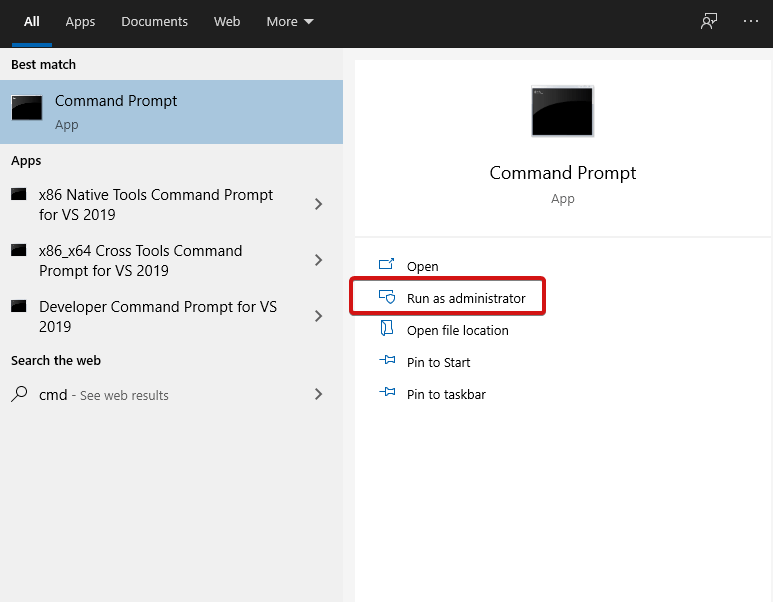
- sfc /scannow 를 입력하고 누르십시오.
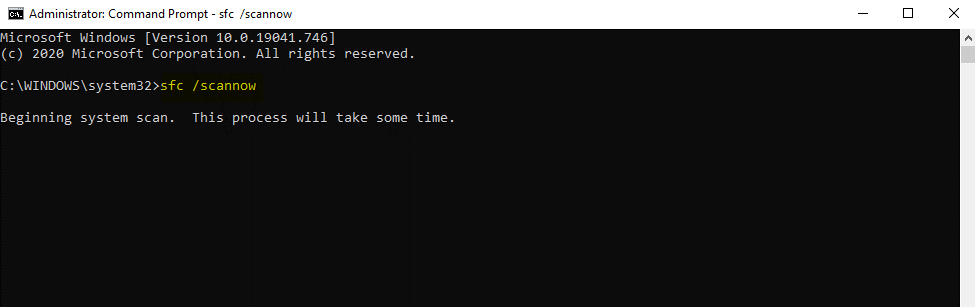
- 처리가 시작되고 완료될 때까지 기다리십시오.
SFC를 사용하는 동안 다음 몇 가지 사항을 알아야 합니다.
- SFC 스캐너를 실행하는 경우 명령이 Windows 서비스를 기본 설정으로 재설정하는지 확인하십시오. 이런 일이 발생하지 않도록 하려면 명령줄 sfc /verifyonly 를 실행하십시오. 이렇게 하면 시스템 파일의 무결성만 확인됩니다.

- sfc /scanfile 또는 sfc /verifyfile을 사용하여 개별 파일을 스캔하도록 선택할 수 있습니다.

- 전체 명령 목록을 확인하려면 sfc /? 를 입력하십시오.

DISM 실행
SFC가 도움이 되지 않으면 DISM을 실행해 볼 수 있습니다. 이것은 Windows 시스템 이미지 및 기타 파일을 복구할 수 있는 또 다른 놀라운 시스템 유틸리티입니다. 다른 모든 대체 방법을 시도한 경우에만 DISM을 사용해야 합니다. Windows 컴퓨터에서 DISM을 실행하는 방법은 다음과 같습니다.
- 검색 상자에 cmd를 입력하여 명령 프롬프트 를 엽니다.
- 관리자 권한으로 실행 을 선택합니다.
- 열리는 콘솔에서 exe /ONLINE /cleanup-image /Scanhealth 를 입력한 다음 DISM.exe /ONLINE /cleanup-image /Restorehealth를 입력합니다.
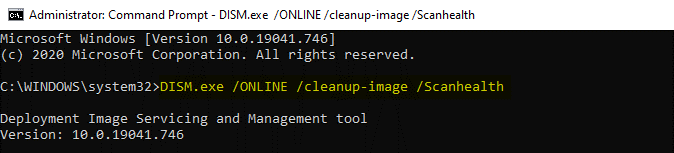
- Enter 키를 누르고 프로세스가 완료될 때까지 기다립니다.
- 완료되면 cmd 창을 닫고 PC를 다시 시작 합니다.
SFC와 DISM을 함께 사용하면 대부분의 오류를 해결할 수 있습니다. 이러한 명령을 실행하면 컴퓨터에 많은 핵심 변경 사항이 적용되므로 이러한 변경 사항에 대해 알고 있어야 합니다. 보안상의 이유로 이러한 명령을 실행하기 전에 항상 데이터를 백업하십시오.
Windows 스토어 앱이 다운되면 어떻게 됩니까?
Windows 스토어에서 다운로드한 앱에 문제가 있는 경우 이 문서 섹션이 도움이 됩니다. 여기에서 Windows 스토어 앱 충돌을 해결하기 위해 고려해야 할 몇 가지 팁을 설명했습니다.
Microsoft Store 프로세스 재설정
모든 Microsoft Store 프로세스를 재설정하려면 다음 단계를 따르십시오.

- 명령 프롬프트 를 열고 관리자 권한으로 실행하십시오.
- cmd 창에 exe를 입력합니다.
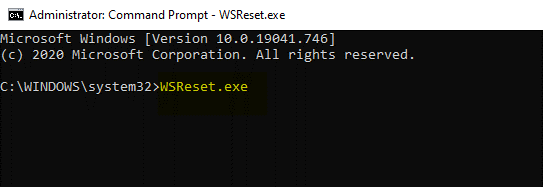
- 명령 프로세스가 완료될 때까지 기다리십시오.
- 변경 사항을 적용하려면 컴퓨터를 다시 시작 하십시오 .
Microsoft Store 캐시 지우기
- 컴퓨터에서 파일 탐색기를 엽니다.
- C: \Users \your-username \Local \Packages \Microsoft.StorePurchaseApp_8wekyb3d8bbwe \LocalCache 경로로 이동합니다.
- Ctrl+A를 눌러 모든 파일을 선택하고
- 이제 컴퓨터를 다시 시작 하여 변경 사항을 적용 합니다.
또한 읽기: Windows 10에서 DNS 캐시를 플러시하는 방법
Windows 스토어 재등록
도움이 되지 않으면 Windows 스토어를 다시 등록해 보십시오. 방법은 다음과 같습니다.
- 파일 탐색기 로 이동하여 C:\Program Files로 이동합니다.
- WindowsApps를 찾아 마우스 오른쪽 버튼으로 클릭하고 숨김 파일을 묻는 상자를 선택하십시오. 그런 다음 보안 > 고급으로 이동합니다.
- 소유자가 신뢰할 수 있는 설치 프로그램을 찾은 다음 변경을 탭 하고 사용자 이름을 입력하고 확인합니다.
- 다시 WindowsApps> 보안> 추가를 마우스 오른쪽 버튼으로 클릭하십시오.
- 이제 주체 선택 을 선택합니다 . 사용자 이름을 입력하고 권한 을 모든 권한으로 설정합니다.
- 이 모든 작업이 완료되면 시작 메뉴 에서 PowerShell로 이동하여 관리자로 실행하도록 선택합니다.
- PowerShell 콘솔에서 다음을 입력합니다. Get-AppXPackage | Foreach {Add-AppXPackage -DisableDevelopmentMode -등록 "$($_.InstallLocation) \AppXManifest.xml.

- Enter 키를 누르고 명령이 완료될 때까지 기다립니다.
- PC를 다시 시작 합니다.
앱 충돌 문제가 Microsoft Store로 인한 것이라면 이 모든 단계를 통해 문제를 해결할 수 있습니다. 이것은 큰 도움입니다.
더 읽어보기: Windows 스토어가 작동하지 않는 문제 수정
클린 부팅 시도
또 다른 놀라운 해킹은 Windows 컴퓨터에서 클린 부팅을 시도하는 것입니다. 이번에는 조금 다를 것입니다. 충돌하는 앱은 활성화되고 나머지 타사 앱은 비활성화됩니다.
이 작업을 수행하는 방법은 다음과 같습니다.
- 검색 표시줄에 msconfig 를 입력하고 시스템 구성 을 엽니다.
- 서비스 탭에서 모든 Microsoft 서비스 숨기기를 선택합니다.
- 여기에서 충돌하는 서비스를 떠나는 모든 서비스를 선택하십시오. 이제 모두 비활성화 를 클릭하고 확인 을 클릭합니다.
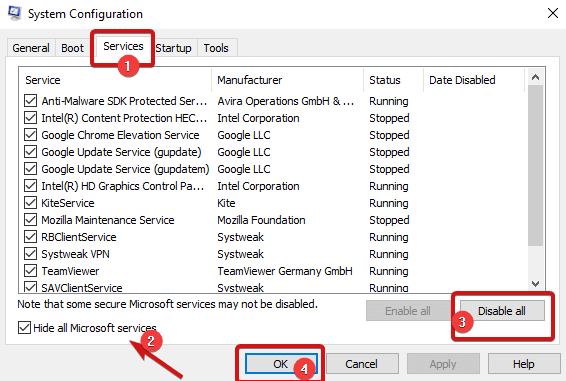
- 그런 다음 작업 관리자 를 열고 시작 프로그램 으로 이동하십시오.
- 다시 모든 서비스(충돌하는 앱 제외)를 클릭하고 비활성화 를 클릭합니다.
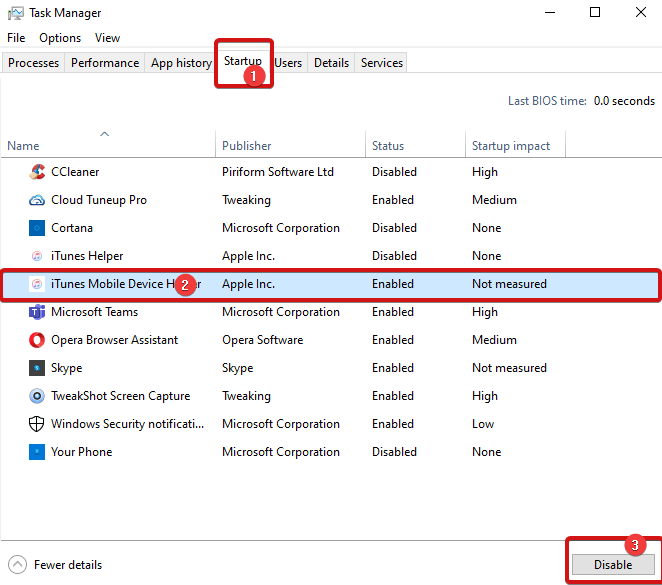
참고 : 앱을 개별적으로 선택하고 각 서비스를 클릭하고 비활성화를 클릭해야 합니다.
이제 앱 충돌에 작별을 고하십시오
따라서 다음은 'Windows에서 앱 충돌' 오류를 수정하는 데 도움이 되는 최고의 수정 사항입니다. 위의 기사에서 언급한 팁과 해킹은 Windows에서 앱 충돌로 이어지는 원인을 확실히 고칠 것입니다. 그것들을 확인하고 아래 의견에서 질문이나 제안 사항을 자유롭게 공유하십시오.
더 많은 문제 해결 팁과 트릭을 보려면 Tweak Library를 계속 읽으십시오.
권장 읽기:
Windows 10에서 앱이 백그라운드에서 실행되지 않도록 하는 방법
Mac 및 Windows에서 Microsoft Office 앱을 업데이트하고 싶으십니까? 방법은 다음과 같습니다.
Windows 10에서 Mac 앱을 실행하는 방법
